Reklame
Raspberry Pi er en fantastisk lille computer, hvis muligheder ikke stopper med at stige. Som sådan bør du sørge for, at du har de bedste apps installeret på den. Hvis du løber Raspbian Jessie 5 måder New Raspbian Jessie gør Raspberry Pi endnu nemmere at brugeEfter udgivelsen af Debian Jessie i juli, er Raspberry Pi-fællesskabet blevet velsignet med en ny udgivelse af Raspbian-varianten, baseret på "forælder"-distroen. Læs mere eller et andet Linux-operativsystem på Raspberry Pi, disse er de 10 bedste apps, som du virkelig skal have installeret.
Hvis du kan lide lyden af dem, skal du bare følge instruktionerne i hvert afsnit for at installere apps på din Raspberry Pi!
1. Chrom
Vi starter her med den browser, du blot skal have installeret på din Raspberry Pi. Tak til Chromium, der er nu kompatibilitet med Pepper Flash plugin, hvilket gør det muligt at nyde Flash-spil, websteder, streaming og mere.
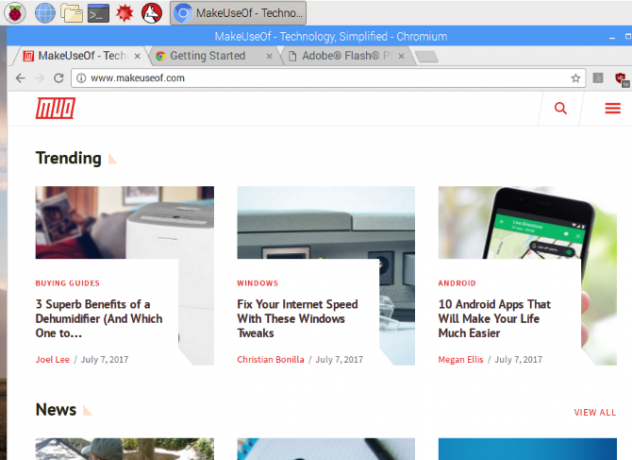
På grund af Chromiums tætte forhold til Google Chrome er mange Chrome-plugins kompatible, selvom Pi's hardware begrænser tung brug. Så undgå at have for mange faner åbne! For yderligere at minimere din Raspberry Pi's ressourceforbrug har Chromium uBlock Origin-udvidelsen forudinstalleret. Dette beskytter din browsing mod ressourcekrævende pop-ups og annoncer.
I modsætning til de andre apps på denne liste, Chromium leveres forudinstalleret med Raspbian Opgrader Raspberry Pi's Raspbian OS med PIXEL Desktop EnvironmentSiden udgivelsen i 2012 har Raspberry Pi's Raspbian-operativsystem haft et par revisioner, men skrivebordsmiljøet var stort set forblevet det samme. Pixel ændrer det. Læs mere . Men kun de nyere versioner. Så hvis du ikke har opgraderet Raspbian for nylig, skal du sikkerhedskopiere dine personlige data (billeder, dokumenter, gemt programmering), køre en fuld opdatering og opgradere:
sudo apt-get opdatering. sudo apt-get opgraderingVent, mens din Pi opgraderer, og når alt er gjort, og du har genstartet computeren, skulle du se en arbejdskopi af Chromium i menuen.
2. Synaptic Package Manager
Det er nemt nok at installere software via kommandolinjen, og Raspbian har sit eget musedrevne Tilføj/fjern softwareværktøj... men hvad nu hvis du leder efter noget mere ekspansivt?
I modsætning til det oprindelige værktøj har Synaptic software grupperet i mere specifikke kategorier, der hjælper dig med at finde de værktøjer, du har brug for. Desuden Synaptic (som er en af flere Linux-pakkeadministratorer Linux App Stores sammenlignet: Hvilken er den rigtige for dig?Windows-brugere bliver guidet til en app-butik. macOS har haft en i et stykke tid. Linux har i mellemtiden haft en app-butik-lignende oplevelse i årevis. Men hvilken er den rigtige for dig? Læs mere ) kan også sikre, at de apps, der er installeret på din Pi, er de mest opdaterede versioner. Alt du skal gøre er at klikke Genindlæs og så ansøge for at køre opdateringerne.
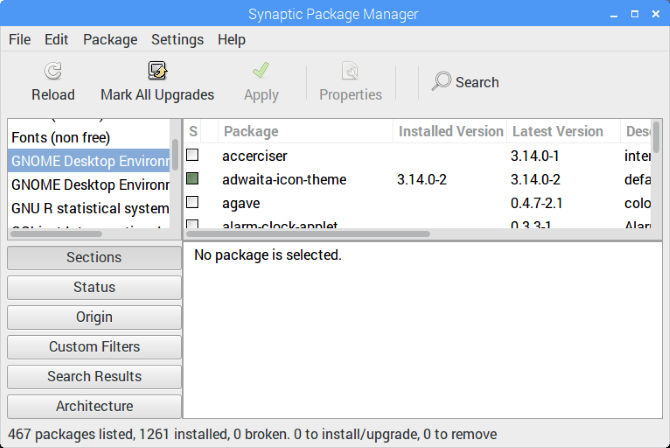
Samt en bedre brugergrænseflade end Tilføj/fjernsoftware, vil Synaptic automatisk downloade yderligere software, der kræves af det program, du installerer. Kort sagt, det er overlegent, så hvorfor ikke bruge det?
Du kan installere Synaptic Package Manager på Raspbian med:
sudo apt-get install synaptiskNår den er installeret, kan du køre med en bash-kommando:
gksudo synaptiskEller ved at starte den fra Præferencer sektion af skrivebordsmenuen.
3. VLC afspiller
Tilbage i 2013, da Raspberry Pi blev udgivet første gang, var ideen om at afspille alt andet end 480p-video latterlig. Den første generationsenhed var bare ikke i stand til en samordnet brug af systemressourcer til videoafspilning.
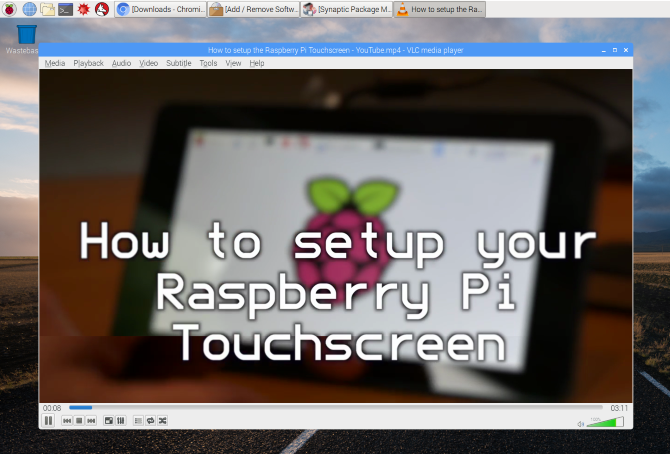
Disse dage, med Raspberry Pi 3 Sådan opgraderes til en Raspberry Pi 3At opgradere fra en ældre Pi til den nye Pi 3 er næsten lige så simpelt som at udskifte microSD-kortet. Næsten - men ikke helt. Her er, hvad du skal gøre først. Læs mere , tingene er anderledes. Video og lyd kan afspilles på Raspberry Pi, takket være VLC Player, et program du måske genkender. Kort sagt, VLC Player afspiller ethvert medieformat og er i stand til yderligere funktioner, såsom desktop-videooptagelse, download af YouTube-videoer og filkonvertering. Det overvældende flertal af fantastiske VLC Player funktioner 7 tophemmelige funktioner i den gratis VLC Media PlayerVLC bør være din foretrukne medieafspiller. Cross-platform-værktøjet har en taske fuld af hemmelige funktioner, du kan bruge lige nu. Læs mere vil køre på Raspberry Pi.
Installation af VLC Player på din Raspberry Pi kan også gøre computeren til en medieklient. Så længe du har dine medier gemt på en anden computer eller netværkslagring, kan VLC Player bruges til at gennemse og streame indhold på tværs af dit lokale netværk!
Du finder muligheden for at installere VLC Player i Indstillinger > Tilføj/fjern software.
4. USB over IP
En meget nyttig app, der kan spare en masse fjernelse og tilslutning af USB-enheder, USB Over IP kan installeres på din Pi såvel som enhver Windows- eller Linux-desktop (se usbip.sourceforge.net for mere). Dens primære anvendelse er at give dig adgang til data på USB-drev, der er gemt på anden hardware. Så for eksempel vil du måske få adgang til billederne på SD-kortet i USB-kortlæseren på din stationære pc. Med USB Over IP installeret på begge netværksenheder er dette gjort langt mere bekvemt.
Når det er installeret fra Sourceforge, skal du køre følgende kommandoer i terminalen:
sudo modprobe usbip-kerne. sudo modprobe usbip-host sudo usbip -D(Disse kommandoer kan også køres på ekstern Linux-boks via SSH Opsætning af din Raspberry Pi til hovedløs brug med SSHRaspberry Pi kan acceptere SSH-kommandoer, når den er tilsluttet et lokalt netværk (enten via Ethernet eller Wi-Fi), så du nemt kan konfigurere den. Fordelene ved SSH rækker ud over at forstyrre den daglige screening... Læs mere .)

Når du har tilsluttet USB-drevet til fjernenheden, skal du bruge denne kommando til at finde dets ID:
usbip liste -lMed BUS ID fundet, kan du binde det til din Pi med:
sudo usbip --debug bind -b [BUS_ID]USB Over IP er nu klar til brug. Bemærk, at data sendt via USB Over IP ikke er krypteret (vores krypteringsforklaring Hvordan fungerer kryptering, og er det virkelig sikkert? Læs mere skal hjælpe dig med at forstå dette), så brug det ikke på et åbent netværk. Husk også at deaktivere det, når du er færdig.
5. DOSBox
Raspberry Pi mangler spil. Næppe overraskende for en enhed, der er lanceret for at hjælpe børn (og voksne) med at blive bedre til at programmere. Selvom der er blevet skabt mange hjemmebryggede spil, er der få og langt imellem mainstream-titler ud over Minecraft Pi.
Heldigvis kan Raspberry Pi håndtere emulering. Vi har tidligere set på, hvordan det kan bruges som en kompakt retro gaming station Installer RecalBox på din Raspberry Pi til retrospil med stilVi viser dig, hvordan du konfigurerer RecalBox på en Raspberry Pi 3, og hvorfor du bør genere, selvom du allerede har en RetroPie-opsætning. Læs mere , men hvis du foretrækker klassiske pc-spil, så tag et kig på DOSBox.

DOSBox er i stand til at køre både spil og applikationer og er nem at bruge og lader dig spille spil udgivet til MS-DOS gennem 1980'erne og 1990'erne. For at installere DOSBox på Raspberry Pi, skal du åbne Indstillinger > Tilføj/fjern software og søg efter det. Når det er installeret, skal du gå til din hjemmemappe og oprette en ny mappe, dosgames. Det er her, du skal gemme det udpakkede indhold af downloadede spil, klar til at bruge dem.
DOSBox selv kan startes fra Menu > Programmer > Spil > DOSBox-emulator. Se vores guide til brug af DOSBox Sådan spiller du retro-spil på enhver platform med DOSBoxVil du spille retro-pc-spil på din computer, telefon eller spillekonsol? Her er alt, hvad du behøver at vide for at komme i gang med DOSBox, inklusive de bedste spil at efterligne! Læs mere for at få hjælp til at konfigurere programmet og finde og installere spil.
6. Arduino IDE
Hvis du planlægger (eller allerede har) at parre din Raspberry Pi med en Arduino for lidt sjov, skal du bruge Arduino IDE (Integrated Development Environment). IDE gør det nemt at skrive og uploade kode til enhver Arduino, der er tilsluttet via USB til din Raspberry Pi (nogle boards er dog trådløse).
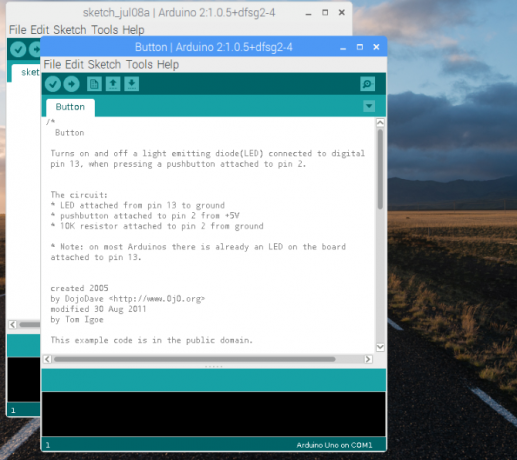
Du kan installere Arduino IDE på din Pi via Indstillinger > Tilføj/fjern software. Når den er installeret, skal du starte via Applikationer > Programmering > Arduino IDE. Brug Værktøjer > Tavler menuen for at vælge den korrekte Arduino-model (Arduino Uno og dens kloner er valgt som standard).
Herfra kan du tjekke Fil > Eksempler for nogle nyttige eksempler på scripts til Arduino, eller udvide dens muligheder via nye biblioteker. Du finder information om disse på www.arduino.cc/en/Reference/Libraries. I mellemtiden vores detaljerede guide til Arduino Kom godt i gang med Arduino: En begyndervejledningArduino er en open source elektronikprototyping-platform baseret på fleksibel, brugervenlig hardware og software. Det er beregnet til kunstnere, designere, hobbyfolk og alle, der er interesseret i at skabe interaktive objekter eller miljøer. Læs mere vil hjælpe dig i gang.
7. Guake
Uanset om du er ny til Linux (via Raspberry Pi's standard OS), eller du er vant til det, kan det være en smerte at bruge terminalen. Det er lige meget, om du ikke er bekendt med kommandolinjer, eller om du bare vil se, hvad der foregår andre steder på skrivebordet. Standard Terminal-applikationen er svær at forstå.
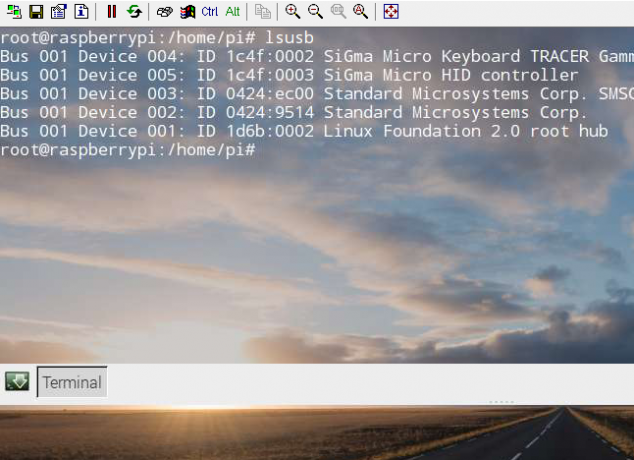
Så hvad med en erstatning? Blandt de bedste muligheder er Guake, en langt smukkere Skælv-stil Terminal-emulator, der kan installeres via Tilføj/fjern software interface. Efter installationen finder du den i Programmer > Systemværktøjer > Guake. Når du ser meddelelsen om, at Guake kører, skal du trykke på F12 at tilkalde den. Guake vil falde ned fra toppen af skærmen, når den kaldes.
Som standard har Guake et semi-gennemsigtigt vindue, så du kan se, hvad der sker andre steder på skrivebordet. Du kan også højreklikke inde i Guake-vinduet for at ændre Præferencer, som inkluderer justering af udseendet.
Andet Terminalemulatorerstatninger 5 terminalalternativer til Linux Desktop AppsLinux-terminalen er ret skræmmende, og mange bruger den kun, når det er nødvendigt. Men det kan faktisk vise sig at være meget nyttigt. Disse fem terminalbaserede apps viser dig, hvor nyttigt det kan være. Læs mere er også tilgængelige til Linux. Nogle af dem kører på Raspberry Pi, så du kan prøve disse, hvis Guake ikke passer dig.
8. Syndflod
Første ting først: Deluge er en BitTorrent-klient. Dette betyder ikke, at det er ulovligt; BitTorrent i sig selv er ikke ulovligt. Misbruget af peer-to-peer-netværksteknologien til at downloade ophavsretligt beskyttede film og spil er snarere ulovligt. For eksempel kan mange Linux-operativsystemer downloades over BitTorrent. Denne bestemmelse reducerer omkostningerne ved at hoste distributionen på en dedikeret server. Vores guide til BitTorrent 8 juridiske anvendelser for BitTorrent: Du ville blive overrasketLigesom HTTP, som din browser bruger til at kommunikere med websteder, er BitTorrent blot en protokol. Du kan bruge din browser til at downloade piratkopieret indhold, ligesom du kan bruge en BitTorrent-klient til at downloade piratkopieret... Læs mere forklarer dette mere detaljeret.

Hvorfor har du måske brug for en BitTorrent-klient på din Raspberry Pi? Nå, det afhænger af, hvordan du bruger computeren. Hvis du bruger det som et opbevaringssted for dine egne data, kan Deluge bruges som et middel til at downloade data fra din Pi fra et andet sted. Fuldstændige detaljer om hvordan dette kan findes på Deluge Wiki.
Du finder Deluge i Indstillinger > Tilføj/fjern software. Hvis du vil bruge torrent-appen i hovedløs tilstand, skal du oprette forbindelse via SSH og køre:
sudo apt-get install deluged deluge-console python-mako deluge-webNår dette er gjort, vil Deluge være klar til at køre. Pi desktop-brugere kan starte det i Menu > internet.
9. DropBox Uploader
Frustrerende for Raspberry Pi-brugere er der ingen tilgængelig Dropbox-klient. Mens du kan få adgang til den populære cloud storage-løsning via Chromium-browseren (og alternativer er tilgængelige), kan et praktisk kommandolinjescript måske lige komme dig til undsætning.
Skabt af Andrea Fabrizi, dette kan installeres via Terminal (eller eksternt via SSH Opsætning af din Raspberry Pi til hovedløs brug med SSHRaspberry Pi kan acceptere SSH-kommandoer, når den er tilsluttet et lokalt netværk (enten via Ethernet eller Wi-Fi), så du nemt kan konfigurere den. Fordelene ved SSH rækker ud over at forstyrre den daglige screening... Læs mere ) med:
git klon https://github.com/andreafabrizi/Dropbox-Uploader.gitNår GIT-filen er downloadet, skal du gøre scriptet eksekverbart og køre det:
cd Dropbox-uploader. sudo chmod +x dropbox_uploader.sh. sudo ./dropbox_uploader.shDu bliver derefter bedt om at indtaste en unik nøgle. Det er her, tingene bliver lidt komplicerede.
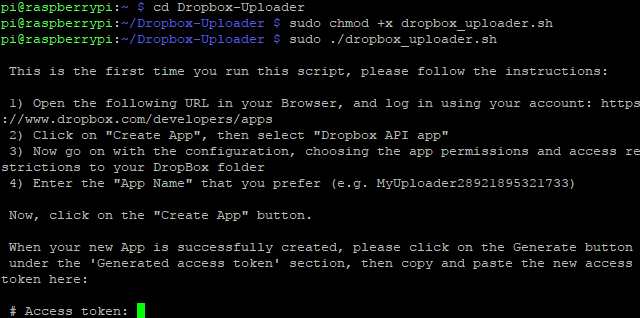
- Besøg www.dropbox.com/developers og log ind med din Dropbox-konto.
- Klik Opret din app, Vælg Dropbox API, og Fuld Dropbox, giv derefter appen et unikt navn ("pi-sync" foran f.eks. dine initialer) og accepter vilkårene og betingelserne.
- Klik Opret app for at fortsætte, kopier derefter app-nøglen og app-hemmelige strenge.
- Kopier nøglen ind i terminalvinduet, hvor du bliver bedt om det, og du vil være i stand til at uploade dine filer til Dropbox.
Brug kommandoer formateret som dette:
sudo ./dropbox_uploader.sh upload /home/pi/screenplay.odt /docs/screenplay.odtFor at opsummere kalder denne kommando Dropbox Uploader scriptet, bruger kommandoen "upload" og synkroniserer manuskript.odt fra dens placering på Pi'en til en ny placering i "docs"-mappen i Dropbox.
10. SD-kort kopimaskine
Endelig, hvilken app kunne være mere nyttig for en Raspberry Pi-bruger end et SD-kortkopieringsværktøj? Der er trods alt intet operativsystem med SD-kortet (medmindre du har omgået det for at bruge en USB-enhed Sådan får du Raspberry Pi 3 til at starte fra USBRaspberry Pi er et alsidigt stykke sæt, der kan udføre en bred vifte af opgaver. Men det har en iøjnefaldende fejl: manglende evne til at starte fra USB. Indtil nu, altså. Læs mere )!
Selvom det er muligt at oprette hele sikkerhedskopier af dit Raspberry Pi's SD-kort ved hjælp af et standard desktopoperativsystem, er det mere praktisk at bruge din faktiske Pi. Forudinstalleret i maj 2016-opdateringen (brug opdateringskommandoerne i Chromium-sektionen ovenfor, hvis du ikke bruger en nyere version af Raspbian), kan SD Card Copier være fundet i Tilbehør > SD-kortkopimaskine.

Du skal tilslutte en ekstern lagerenhed til din Pi - for eksempel en ekstern HDD eller et USB-flashdrev - og vælge det i Kopiér til enhed menu. Bemærk, at alle data, der allerede er på drevet, vil blive slettet, da de vil blive omformateret. Før du klikker Start, skal du sikre dig, at menuen Kopier fra enhed har din Internt SD-kort valgte.
Du har forskellige grunde til at overveje denne app. Det er klart en god mulighed for at lave en komplet backup af din Pi's lager, men du kan også bruge den til at opgradere til et større lagermedie. Du skal blot bruge en USB SD-kortlæser, forbinde denne med dit nye større SD-kort til Pi, og kopiere dine data. Dette nyere, større kort indeholder nu alle data fra dit mindre kort og kan bruges til at starte din Raspberry Pi!
Hvilke Raspberry Pi-apps har vi savnet?
Med disse 10 apps installeret på din Raspberry Pi, vil du opdage, at opgaver bliver nemmere, uanset hvordan du bruger computeren. Det er en skam, at flere af dem ikke er forudinstalleret!
Hvad synes du? Har du nogen software, som du uvægerligt installerer på din Raspberry Pi? Nogle favoritter du vil tilføje til listen? Fortæl os i kommentarerne!
Billedkredit: ANTON NAGY via Shutterstock.com
Christian Cawley er viceredaktør for sikkerhed, Linux, gør det selv, programmering og teknisk forklaret. Han producerer også The Really Useful Podcast og har stor erfaring med desktop- og softwaresupport. Christian, som bidrager til magasinet Linux Format, er Raspberry Pi-tinder, Lego-elsker og retro-spilfan.


